Word2007中如何重复设置表格的表头?
摘要:在进行word2007表格文档编辑的时候,往往遇到表格内容很多,写着写着,就翻过了一页,到了下一页的时候,表头没有了,再填写信息的时候,很不...
在进行word2007表格文档编辑的时候,往往遇到表格内容很多,写着写着,就翻过了一页,到了下一页的时候,表头没有了,再填写信息的时候,很不方便,下面介绍下如何重复设置表头方法,一起来看看吧!
步骤
1、首先找到系统中的word文档应用程序图标,点击该图标进入word文档编辑界面

2、之后,点击工具栏上插入按钮,在界面中找到表格这个选项,选择相应的表格行列

3、之后在表格中输入相应的内容作为表头信息,之后点击选项卡中的布局按钮
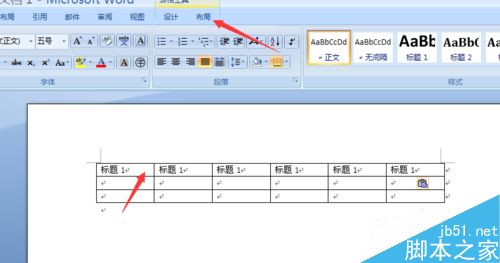
4、在布局菜单界面中,点击属性按钮,进入属性设置界面
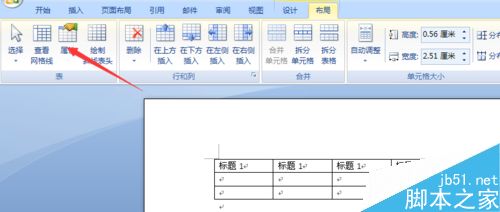
5、在弹出的表格属性界面中,点击“行”这个选项,然后在界面中,点击“在各页顶端以标题行形式重复出现”这个选项,之后点击确定
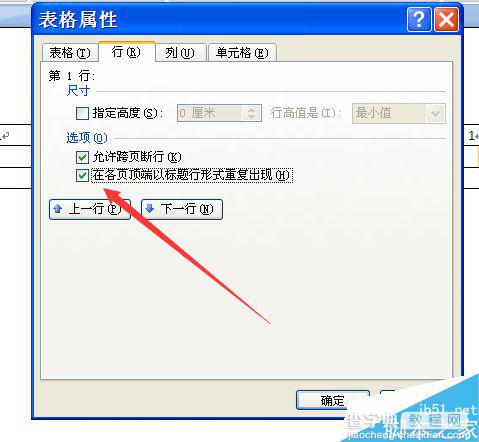
6、我们在表格中输入内容之后,哪怕接着输入,换到下一页,表头信息依旧保持完好
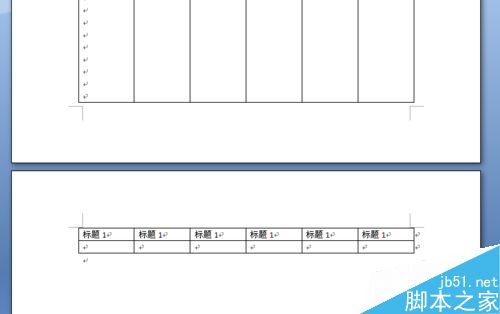
以上就是Word2007中如何重复设置表格的表头方法介绍,操作很简单的,大家学会了吗?希望能对大家有所帮助!
【Word2007中如何重复设置表格的表头?】相关文章:
下一篇:
word如何用剪贴板的内容来完成替换?
